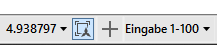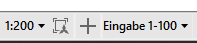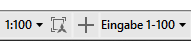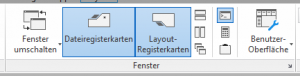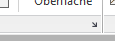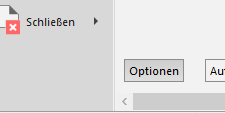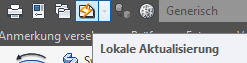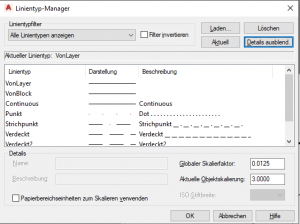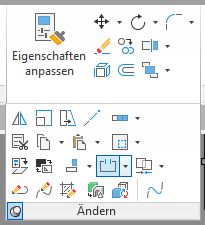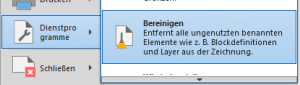Was ist eigentlich der Unterschied zwischen den Anwendungsoptionen und Dokumenteneinstellungen in Inventor?
Die Anwendungsoptionen beziehen sich auf die Optionen der Anwendungen, also Einstellungen zu Befehlen des Programmes.
(Die Anwendungsoptionen entsprechen auch den Optionen, die Du über die Registerkarte Datei finden kannst. Auch hier öffnet sich das Fenster „Anwendungsoptionen“.)

Die hier gemachten Einstellungen beziehen sich immer auf das Programm und den speziellen Bereich hierzu (Skizze, Bauteil.. etc.) und Veränderungen wirken sich auf die Arbeit mit dem Programm aus.
Ganz egal welche Datei Du öffnest, dies sind Deine Einstellungen dazu!
Die Dokumenteneinstellungen dagegen beziehen sich nur auf Einstellungen zu dem aktuellen Dokument.
Dies kann eine Einstellung sein, die das Objekt der Datei angeht (z.B. ob es an Schnitten beteiligt werden soll).
Es können aber auch Einstellungen in Vorlagen sein, die dann immer wieder zur Verwendung kommen.
Und da Inventor mit unterschiedlichen Dateiformaten arbeitet, haben auch die Dokumenteneinstellungen von Bauteil (*.ipt), Baugruppe (*.iam), Zeichnung (*.idw) und Präsentation (*.ipn) unterschiedliche Inhalte.
Hast Du also Modelldateien zur Weiterbearbeitung erhalten, die in Zoll eingerichtet sind, kannst Du dies über die Dokumenteneinstellung ändern.
Hingegen bei einer Zeichnung (*.idw) mit Maßen in Zoll, kannst Du die Einheiten nicht über die Dokumenteneinstellung ändern. Hier musst Du den Bemaßungsstil bearbeiten.
Auf den Punkt gebracht sind in Inventor alle Einstellungen oder auch Optionen fein säuberlich voneinander getrennt worden:
In generell gültige Einstellungen (Anwendungsoptionen) und in Dateibezogene Einstellungen (Dokumenteneinstellungen)!